首行缩进是文档排版的基础操作,无论是写论文、报告还是日常办公,规范的缩进能让文档更专业易读。无需手动敲空格,Word/WPS等软件提供多种一键设置方法,包括段落对话框、标尺拖拽、样式模板等,还能解决缩进混乱、兼容性等问题。下面从具体操作到进阶技巧,帮你全面掌握首行缩进的正确打开方式。
1、基础操作:3种常用设置方法
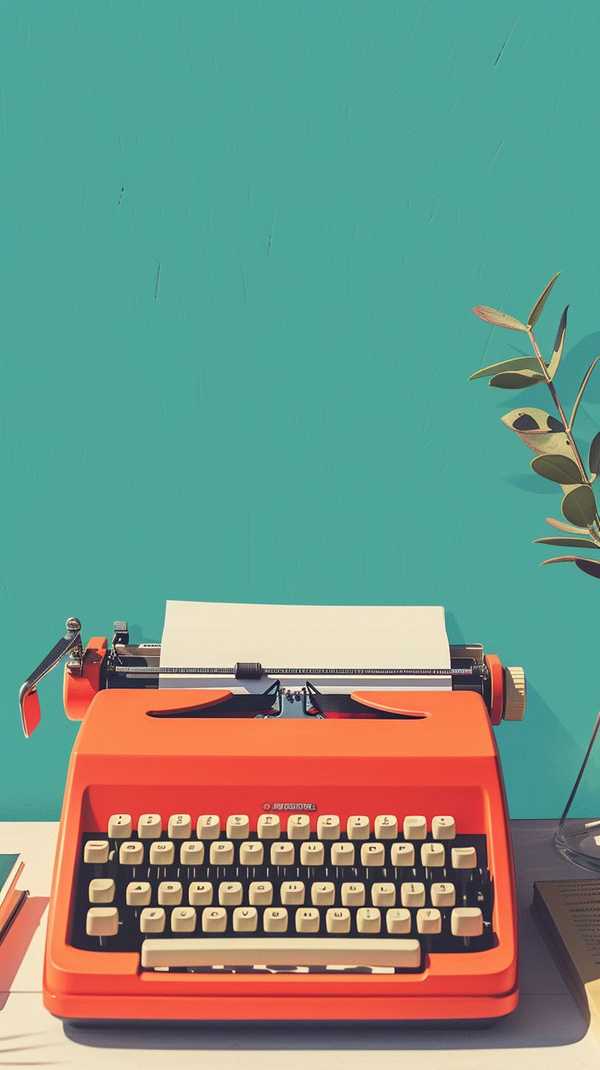
在Word或WPS中,首行缩进2字符可通过三种主流方式实现。一是通过段落对话框:选中文本后,右键选择“段落”,在“缩进和间距”选项卡的“特殊格式”中选择“首行缩进”,输入值“2字符”即可,这是最精确的方式。二是使用标尺工具:在“视图”中勾选标尺显示,拖动水平标尺左侧的“首行缩进”倒三角滑块(上方标记)至2字符位置,适合快速调整。三是快捷键法:部分Word版本支持Ctrl+T一键缩进,或通过Tab键临时缩进(需注意后续段落自动继承问题)。推荐优先使用段落对话框,避免手动空格导致的格式错乱。
2、高效技巧:批量处理与模板

若需统一全文格式,可全选文本(Ctrl+A)后批量设置首行缩进。更高效的方法是修改样式模板:右键“开始”选项卡的“正文”样式,选择“修改”→“格式”→“段落”,设置首行缩进2字符并勾选“基于此模板新建文档”,后续所有新建文档将自动应用此格式。对于WPS用户,还可通过“文字工具”中的“段落首行缩进2字符”功能一键处理。遇到部分段落缩进失效时,检查是否混用了“手动换行符”(↓箭头),需替换为“段落标记”再操作。
3、避坑指南:常见问题解决
首行缩进看似简单,却常因细节翻车。缩进值异常时(如2字符仅缩进1个汉字),需检查Word选项中的“语言”设置,确保中文为默认首选语言;若缩进后排版错位,可能是单位不统一导致,建议将“字符”改为“厘米”等绝对单位(如0.74厘米≈2字符)。标题意外缩进则因样式基准关联正文,需单独更新标题样式或清除格式后重设。手机端WPS操作路径不同,需进入“段落”→“更多”中单独设置。创新科技网 WWW.ZQcyZg.cOm
4、扩展应用:其他场景与工具
除传统办公软件,其他场景的首行缩进需灵活应对。在Markdown中,可用HTML标签(如
)或空格实体(  )实现缩进,注意分号不可省略。CSS排版时,通过text-indent: 2em控制段落缩进,对p或div标签有效。公文写作需严格遵循2字符标准,并注意字体、行距等配套设置。悬挂缩进等特殊需求可通过段落对话框的“特殊格式”切换,并配合标尺微调(按住Alt键拖动可精准控制)。
5、专业建议:排版原则与细节
首行缩进并非孤立操作,需结合整体排版逻辑。中文文档建议统一缩进2字符(约0.74厘米),避免混合使用空格和缩进格式。多级标题可采用“0字符缩进+加粗”与正文形成对比。若文档需导出PDF,建议嵌入字体并勾选“保留源格式”以防错版。商务或学术场景中,悬挂缩进(如)建议用固定值(如1.85厘米)替代字符单位,避免字体调整导致错位。善用格式刷(双击可连续应用)能极大提升效率。























